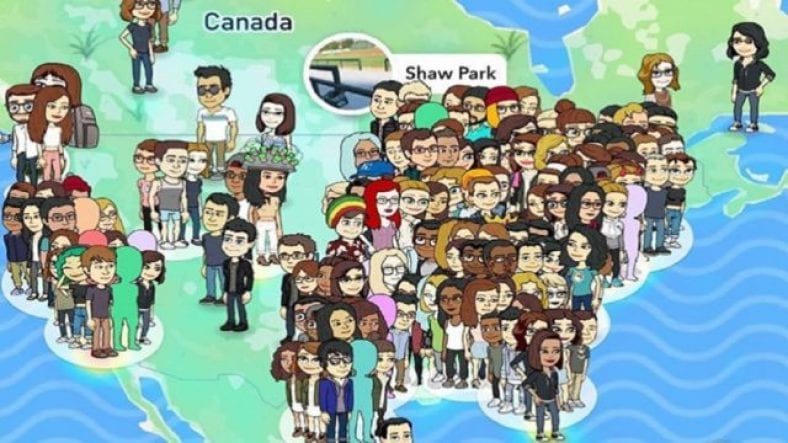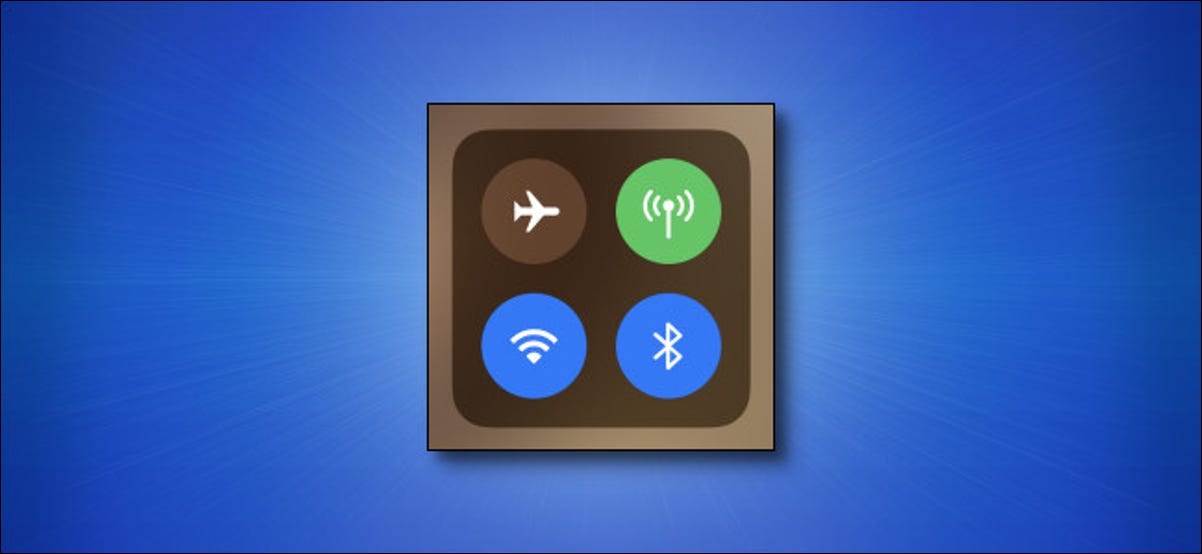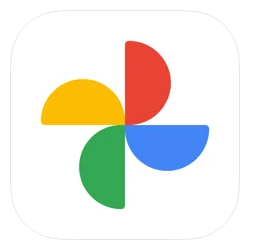સ્નેપચેટ - શાનદાર સોશિયલ મીડિયા એપ્લિકેશન્સમાંની એક, સ્નેપચેટ તેની અનન્ય સુવિધાઓને કારણે વિશાળ પ્રેક્ષકો ધરાવે છે. પછી ભલે તે વ્યાપકપણે જાણીતી સ્નેપ્સ, AI- આધારિત ફિલ્ટર્સ હોય અથવા બીટમોજી જે તમારા જેવા જ દેખાય, Snapchat તે તમને કવરેજ પૂરું પાડે છે.
આમાંની એક સુવિધા છે સ્નેપ મેપ્સ , જે વપરાશકર્તાઓને તેમના મિત્રો સાથે સ્નેપચેટ સ્થાન શેર કરવાની મંજૂરી આપે છે. સ્નેપ મેપ્સનો ઉપયોગ શહેરમાં વર્તમાન ઘટનાઓ પર નજર રાખવા અને વિશ્વભરના સ્નેપશોટ અને વાર્તાઓ તપાસવા માટે પણ થઈ શકે છે.
નૉૅધસ્નેપ મેપનો ઉપયોગ કરવા માટે, તમારે પહેલા તમારા સ્માર્ટફોન પર લોકેશન સેવાઓને સક્ષમ કરવાની જરૂર છે જેથી આ ફીચર તમારા લોકેશનને રીઅલ ટાઇમમાં લાવી શકે.
સ્થિતિ સેટ કરવા અને સ્થાન શેર કરવા માટે Snapchat ના Snap Map નો ઉપયોગ કેવી રીતે કરવો?
- સ્નેપચેટ એપ ખોલો અને સ્ક્રીનના ઉપરના ડાબા ખૂણામાં ઉપલબ્ધ બીટમોજી આયકન પર ટેપ કરો.
- નીચે સ્ક્રોલ કરો અને તમે સ્નેપ મેપ ટેબ જોશો. બટન પર ક્લિક કરો મંજૂરી આપો .
- ફરીથી, બટન પર ક્લિક કરો મંજૂરી આપો સ્નેપચેટના સ્નેપ મેપને તમારું સ્થાન લાવવાની મંજૂરી આપે છે.
- તમે હવે સ્નેપચેટ નકશો અને બિટમોજીસ નામ સાથે તમારા મિત્રોનું સ્થાન જોશો.
- હવે સ્ક્રીનના નીચેના ડાબા ખૂણામાં સ્ટેટસ બટન પર ટેપ કરો અને પછી ચાલો જઇએ .
- ઉપલબ્ધ વિકલ્પોમાંથી અવતાર પસંદ કરો અને તેને સ્નેપ મેપ પર તમારી સ્થિતિ તરીકે સેટ કરો.
- તમારું Snapchat સ્થાન હવે Snap Map પર તમારા બધા મિત્રોને દેખાશે.
તમે સ્નેપ મેપ પર શહેરમાં બનતા અન્ય ઘણા સીમાચિહ્નો અને ઘટનાઓ જોઈ શકો છો.
તમે સ્નેપ મેપ પર તમારું સ્થાન કોની સાથે શેર કરવા માંગો છો તે પણ પસંદ કરી શકો છો.
નકશા પર સ્નેપ સ્નેપનો પસંદગીપૂર્વક ઉપયોગ કેવી રીતે કરવો?
- સ્નેપચેટ એપ્લિકેશન ખોલો અને સ્ક્રીનના ઉપરના ડાબા ખૂણામાં બીટમોજી આયકન પર ટેપ કરો.
- નીચે સ્ક્રોલ કરો અને સ્નેપ મેપ ટેબ પર જાઓ. ઉપર ક્લિક કરો સ્થાન શેર કરો
- અહીં, તમારા Snapchat સ્થાનને છુપાવવા માટે સ્ટીલ્થ મોડ પસંદ કરો.
- તમે સેટિંગ્સ હેઠળ અમુક લોકોથી તમારું સ્નેપચેટ સ્થાન છુપાવવાનું પસંદ કરી શકો છોમારું સ્થાન કોણ જોઈ શકે છે"
- અહીં, તમે એ પણ નક્કી કરી શકો છો કે તમે તમારા મિત્રોને સ્નેપ મેપમાં તમારા સ્થાનની વિનંતી કરવા માંગો છો કે નહીં.
સામાન્ય પ્રશ્નો
તમારું સ્થાન કોણ જોઈ રહ્યું છે તે વિશે તમને ત્વરિત સૂચના મળતી નથી, પરંતુ તમે હંમેશા તમારા સ્નેપ મેપ સેટિંગ્સ દ્વારા શોધી શકો છો અને તમારું સ્થાન કોણે જોયું છે તે તપાસી શકો છો. જો કે, જો તમે તમારું સ્થાન કોઈની સાથે શેર કરવા માંગતા નથી, તો તમે ફક્ત છુપા મોડને સક્ષમ કરી શકો છો.
જો લોકો સ્નેપ મેપ પર બીટમોજી પર ટેપ કરે તો તેમને કોઈપણ પ્રકારની સૂચના મળતી નથી. તમે માત્ર વ્યક્તિ સાથે ચેટ વિન્ડો ખોલશો.
તમે હંમેશા બીટમોજી આયકન પર ક્લિક કરીને સ્નેપ મેપ ખોલી શકો છો >> નીચે સ્ક્રોલ કરો >> સ્નેપ મેપ. તમે સ્ક્રીન દબાવીને પણ તેને accessક્સેસ કરી શકો છો.
સ્નેપચેટ નકશો મોટા ભાગના લોકોનું ચોક્કસ સ્થાન બતાવે છે. જો કે, તે કદાચ અચોક્કસ છે જ્યારે કોઈએ છેલ્લા કેટલાક કલાકોમાં એપ્લિકેશન ખોલી નથી.
સ્નેપચેટનો સ્નેપ મેપ 8 કલાક માટે દેખાય છે. જો કોઈ વ્યક્તિ આઠ કલાકની અંદર લોકેશન અપડેટ નહીં કરે તો તેનું સ્થાન સ્નેપ મેપ પરથી અદૃશ્ય થઈ જશે. નકશો એ પણ બતાવે છે કે છેલ્લી વખત કોઈ વ્યક્તિએ તેનું સ્થાન અપડેટ કર્યું હતું.